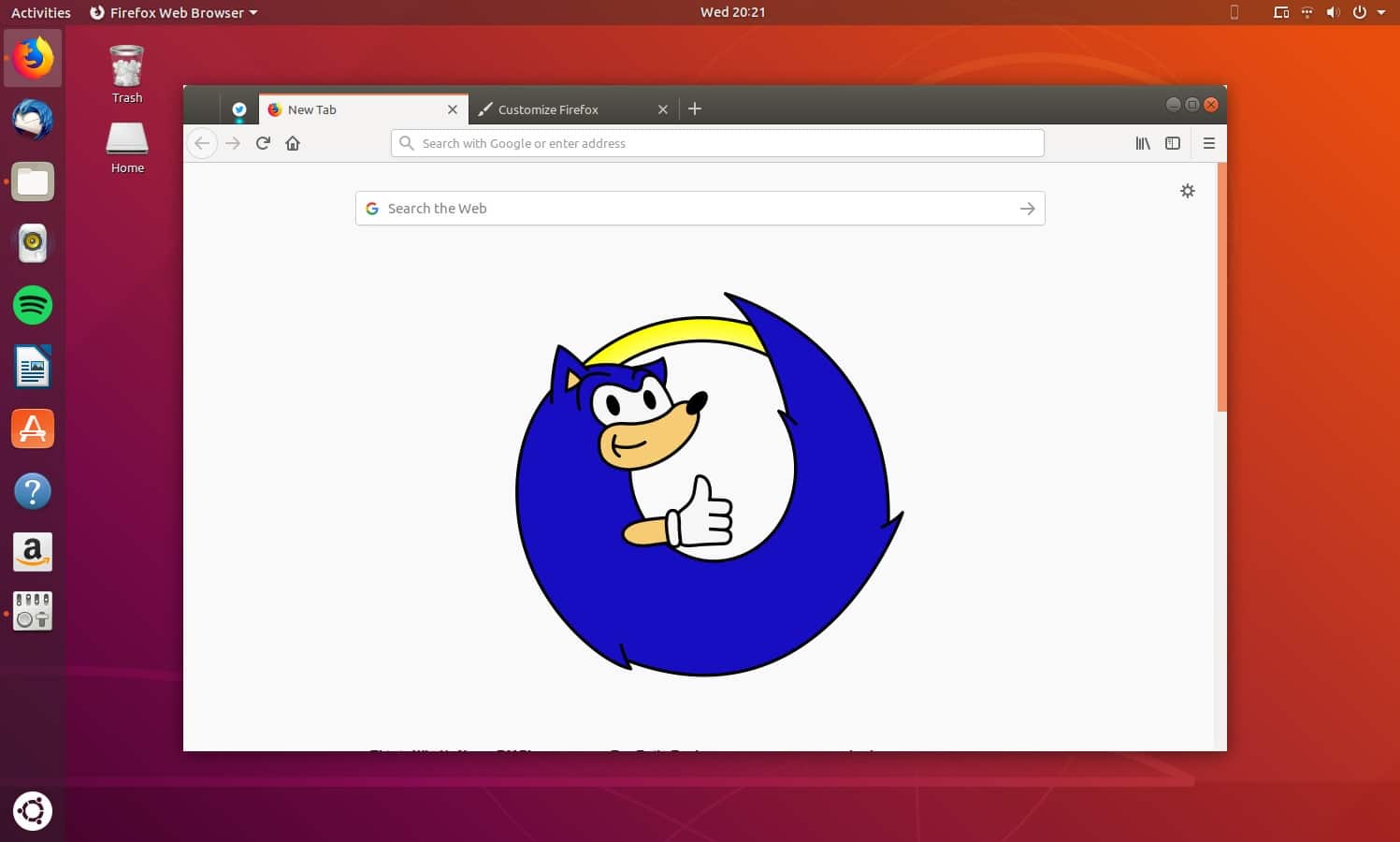
Pokud váš webový prohlížeč firefox je pomalý a chcete, aby běžel jako starý dobrý Sonic, pak byste měli zjistit původ tohoto nedostatku výkonu, protože to může být z několika důvodů. A jakmile se zjistí, dejte řešení. V tomto tutoriálu uvidíte některá z nejčastějších řešení tohoto typu problému.
Firefox je pomalý: Možné příčiny a řešení
Firefox je zastaralý
Je důležité, abyste vždy zkontrolovali verzi Firefoxu, kterou jste nainstalovali, a zkontrolovali, zda je nejnovější. Udržujte svůj webový prohlížeč aktuální přináší nejen nové funkce, opravy chyb nebo bezpečnostní záplaty, ale může dojít i k optimalizaci výkonu.
Chcete-li to zkontrolovat, můžete Následuj tyto kroky:
- Otevřete Firefox
- Přejděte do nabídky (tři řádky, které se zobrazují vpravo nahoře)
- Klikněte na Nápověda
- Poté v části O Firefoxu
- Zde uvidíte aktuální verzi
- S čím byste měli porovnávat nejnovější dostupná oficiální verze
Firefox je pomalý, protože je vypnutá hardwarová akcelerace
Je to obvykle další z nejčastějších příčin, proč je Firefox pomalý. V Linuxu je tato možnost ve výchozím nastavení zakázaná, ale můžete to aktivovat takto:
- otevřít firefox
- Do adresního řádku vložte: o: preference a stiskněte enter
- Přejděte na kartu Obecné
- Přejděte dolů, dokud neuvidíte možnost Výkon
- Zakázat možnost Použijte doporučená nastavení výkonu
- značka Pokud je k dispozici, použijte hardwarovou akceleraci
- Restartujte prohlížeč
Firefox je pomalý, protože sbírá data na pozadí
Je možné, že důvodem, proč je Firefox pomalý, je to, že na pozadí dělá jiné věci, jako např sbírat určitá data. Chcete-li to zastavit:
- otevřít firefox
- Do adresního řádku vložte: o: preference a stiskněte enter
- Přejděte na kartu Soukromí a zabezpečení
- Přejděte dolů, abyste viděli následující možnosti v poli Shromažďování a používání dat Firefoxu
- Deaktivujte možnosti:
- Umožněte Firefoxu zasílat do Mozilly technická a interakční data
- Umožněte Firefoxu nainstalovat a spustit studie
- Restartujte prohlížeč
Minimalizujte využití paměti RAM
Pokud máte problémy s používáním Firefoxu Paměť RAM, můžeš to udělat:
- otevřít firefox
- Do adresního řádku vložte: o: paměť a stiskněte enter
- Klikněte na Minimalizujte využití paměti
Správa karet
Je pravděpodobné, že váš prohlížeč Firefox je pomalý kvůli správa karet otevřeno. Už víte, že ponechání více karet otevřených má vliv na využití paměti RAM. Chcete-li to zkusit opravit, můžete použít některé pluginy jako Zahodit kartu Automaticky.
Jiné příčiny
Pokud je váš Firefox pomalý a vy vlastně nevíte proč a výše uvedené pro vás nefungovalo. Je to pravděpodobně způsobeno nesprávnou konfigurací, nainstalovanými motivy, doplňky, které jej zpomalují, předvolbami atd. Umět obnovte prohlížeč aby se to vrátilo jako na začátku, ale musíš vědět, že o to všechno přijdeš. Postup je následující:
- Otevřete Firefox
- Přejděte do nabídky (tři řádky, které se zobrazují vpravo nahoře)
- Klikněte na Nápověda
- Poté Režim odstraňování problémů
- Klikněte na Obnovit Firefox
Firefox se v těchto měsících hodně zlepšil. Bohužel (pro lišku) jsem s Brave velmi spokojený (už 3 roky).